오류 코드 ' SSL_NO_CYPHER_OVERLAP '는 브라우저 또는 서버 측에서 특정 유형의 암호화가 비활성화 된 경우 Firefox에서 발생합니다. 대부분 문제는 적절한 암호화 프로토콜을 제공하지 않고 브라우저가 웹 사이트를 열지 않도록하는 웹 사이트 또는 서버에 있습니다.

이 오류는 오래된 웹 사이트에서 가장 잘 보이고 제대로 유지되지 않는 웹 사이트에서도 웹 사이트를 서핑 할 때 발생할 수 있습니다. 이 오류를 수정하려면 '몇 가지'해결 방법이 있지만 최신 버전의 Firefox는 항상 좋은 보안 연결을 적용하고 제공되지 않는 경우 웹 사이트가 브라우저에서 액세스 할 수 없도록 차단된다는 점에 유의해야합니다.
오류 코드 'SSL_ERROR_NO_CYPHER_OVERLAP'의 원인은 무엇입니까?
앞에서 언급했듯이이 오류 코드는 대부분의 경우 서버가 브라우저의 요청에 적절한 보안 메커니즘이나 프로토콜을 제공하지 못하여 웹 페이지가로드되지 않을 때 발생합니다. 그러나 다음과 같은 다른 이유도 있습니다.
- Firefox는 인터넷 서핑시 문제를 일으키는 최신 버전으로 업데이트 되지 않았습니다 .
- 웹 브라우저에서 SSL3이 비활성화 됩니다. 또한 오류 메시지를 유발하는 TLS 를 비활성화 할 수도 있습니다.
- RC4 지원은 Firefox에서 완전히 제거되었으며 웹 사이트에서 매개 변수로 전달하는 경우이 오류가 표시됩니다.
솔루션으로 이동하기 전에 관리자 권한이 있고 안정적인 인터넷 연결이 있는지 확인하십시오.
해결 방법 1 : Firefox를 최신 릴리스로 업데이트
더 안전하고 개선 된 경험을 위해 Firefox가 업데이트되고 새로운 보안 수정 및 프로토콜이 항상 추가됩니다. SP2 또는 SP3와 같은 이전 Firefox 릴리스가있는 경우 공식 Firefox 웹 사이트로 이동하여 최신 릴리스 (예 : 24)를 다운로드해야합니다.
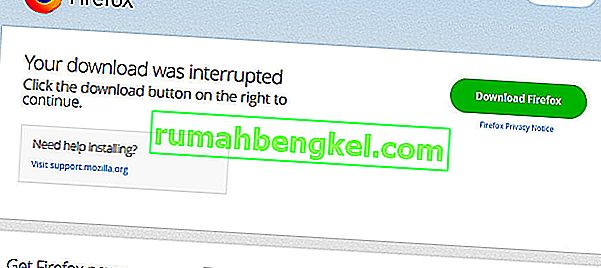
당신은 할 수 제거 현재 버전 을 눌러 윈도우 + R, 입력 "에 의해 파이어 폭스의 appwiz.cpl을 대화 상자 및 Enter 키를 누릅니다." 프로그램 관리자에서 Firefox를 마우스 오른쪽 버튼으로 클릭하고 제거를 선택 합니다 .
이전 버전을 제거한 후 최신 버전을 다운로드하고 컴퓨터를 다시 시작하여 변경 사항이 제대로 적용되도록하십시오. 또한 이전 구성 파일을 제거 할 때 구성 파일을 삭제해야합니다.
해결 방법 2 : SSL3 및 TLS1 암호화 프로토콜 확인
사용자는 Firefox 버전에서 암호화 프로토콜 SSL3 및 TLS1이 비활성화 된 경우에도이 오류가 발생합니다. 일부 웹 사이트는 연결을 위해 이러한 프로토콜을 필수로 요구하며 이러한 프로토콜을 비활성화하면 웹 페이지를 볼 수 없습니다.
Firefox에서 옵션을 확인하고 예상대로 켜져 있는지 확인합니다.
- 창의 오른쪽 상단 에있는 설정 아이콘 을 클릭 하고
- 이제 고급> 암호화 : 프로토콜로 이동합니다 .

여기에서 프로토콜의 활성화 여부를 알 수 있습니다. 그렇지 않은 경우 옵션을 토글하고 다시 활성화하십시오. 그러나이 작업을 수행하는 옵션은 Firefox 24에서 사용할 수 없습니다. 이미 최신 버전의 Firefox가있는 경우 옵션> 개인 정보 및 보안> 보안으로 이동할 수 있습니다 . 여기에서 위험하고 사기성 콘텐츠 차단 옵션을 선택 취소 합니다 . 변경 사항을 저장하고 컴퓨터를 다시 시작하십시오. 오류 메시지가 해결되었는지 확인하십시오.
해결 방법 3 : Firefox 구성 파일 확인
위의 두 가지 방법이 모두 작동하지 않으면 Firefox 구성을 확인하고 TLS 및 SSL3의 모듈이 비활성화되어 있는지 확인할 수 있습니다. 그렇다면 활성화를 시도하고 웹 사이트에 다시 액세스합니다. 이러한 모듈은 작업에서 항상 변경 될 수 있으므로 걱정할 필요가 없습니다.
- Firefox에서 새 창을 열고 다음 주소를 붙여 넣으십시오.
about : config
- 이제 상단 근처의 검색 창에서 키워드 'TLS'를 검색하고 TLS로 시작하는 각 항목이 기본값으로 설정되어 있는지 확인합니다. 그렇지 않은 경우 수정 된 태그가 추가 된 굵은 항목이 표시됩니다 .

- 이 경우 필요한 권한을 재설정하고 컴퓨터를 다시 시작하십시오. 동일한 검색 창에서 'SSL3'을 검색하고 동일한 작업을 수행합니다.
참고 : 특정 웹 사이트에 액세스 할 수 없지만 다른 웹 사이트에 액세스 할 수 있다면 웹 사이트가 오래되어 서버에 문제가 있다는 의미 일 수 있습니다. 여기서 기다릴 수 있으며 백엔드에서 문제가 해결되기를 바랍니다. 또한 최신 버전의 Java가 있는지 확인하십시오.









